Comment ajouter de l'audio à une vidéo pour YouTube
Par exemple, le son est correct mais il aurait besoin d'une musique de fond pour l'égayer un peu ? Ou peut-être qu'il n'y a aucun son sur votre clip pour YouTube et que vous souhaitez ajouter une voix off pour expliquer ce qui se passe ?
Peut-être souhaitez-vous vous débarrasser complètement de l'audio vidéo d'origine et le remplacer par votre propre musique ou de nouveaux sons ? Eh bien, c'est facile à faire avec l'aide de notre outil.
-
Ajoutez votre vidéo
Tout d'abord, accédez à l'outil Ajouter de l'audio à la vidéo de Clideo via votre navigateur Web. Si vous souhaitez télécharger une vidéo que vous avez stockée sur votre appareil, cliquez sur le bouton "Choisir un fichier", qui vous invitera à télécharger depuis le stockage de votre appareil.
Vous pouvez également télécharger vers l'outil à partir des comptes de stockage en nuage Dropbox et Google Drive. Cliquez sur la petite flèche à côté du bouton et sélectionnez l'option requise.
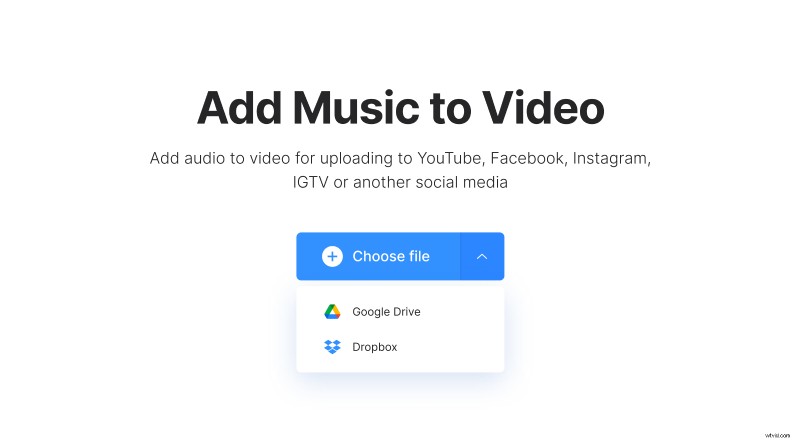
Au cas où vous vous poseriez la question, tous les appareils sont pris en charge par l'outil, que ce soit votre ordinateur Mac ou Windows, iPhone ou téléphone Android. Les formats vidéo et audio les plus populaires sont également pris en charge, tels que MP4, MP3, 3GP, OGG, WMV et AVI. Il vous permet d'éditer gratuitement des fichiers jusqu'à 500 Mo.
-
Ajouter du son à la vidéo pour YouTube
Après le téléchargement, il est temps d'ajouter de la musique personnalisée à votre vidéo.
C'est très facile à faire, naviguez simplement sur le côté droit de l'éditeur et appuyez sur le bouton "Ajouter de l'audio". Vous pouvez télécharger de la musique ou des sons directement depuis votre appareil ou depuis un compte Dropbox ou Google Drive s'il y est stocké.
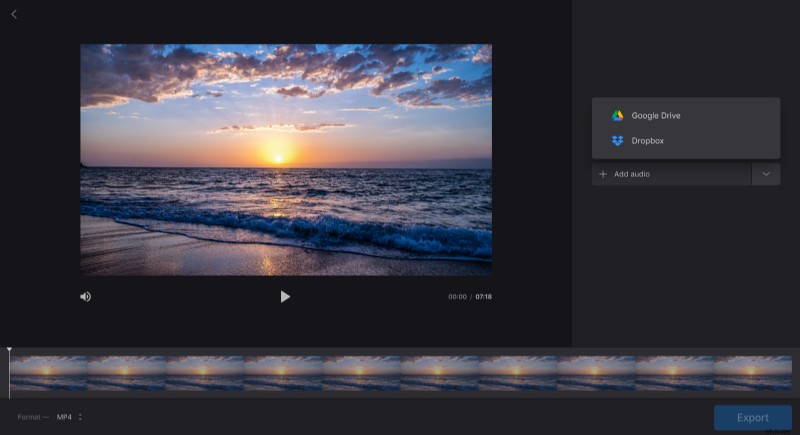
Vous pouvez maintenant choisir où vous souhaitez qu'elle commence dans la vidéo, ainsi que la découper ou la boucler. Modifiez le volume pour que les sons téléchargés prennent en charge l'intégralité de la piste audio ou se mélangent avec l'original.
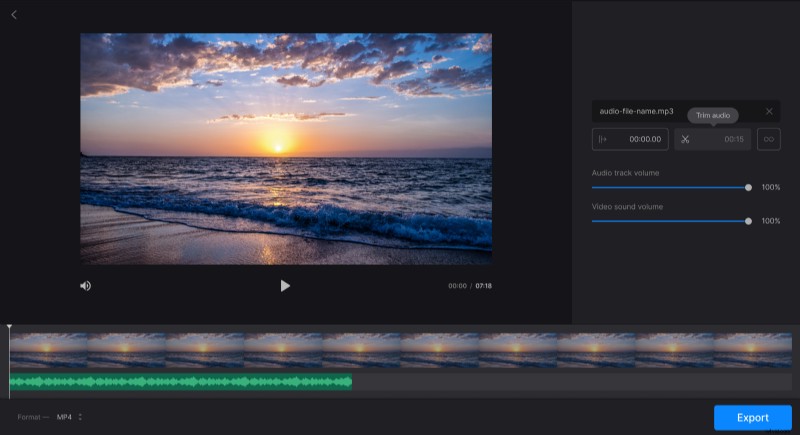
Lorsque vous avez terminé l'édition, sélectionnez un format pour le fichier de sortie.
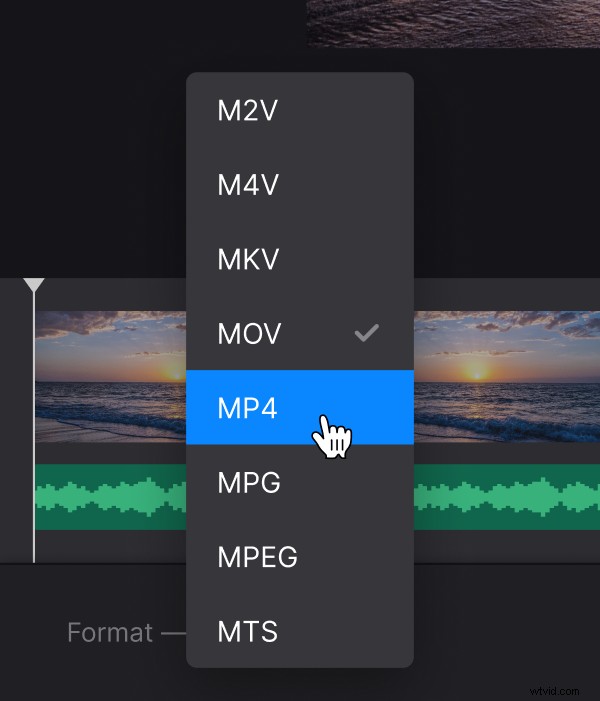
Pour terminer, appuyez sur le bouton "Exporter" dans le coin inférieur droit.
-
Télécharger le nouveau clip
Maintenant, une fois que vous avez ajouté de la musique à votre vidéo pour YouTube, jetez-y un coup d'œil pour vous assurer qu'elle correspond exactement à ce que vous voulez avant de la télécharger sur votre appareil, puis appuyez sur le bouton "Télécharger".
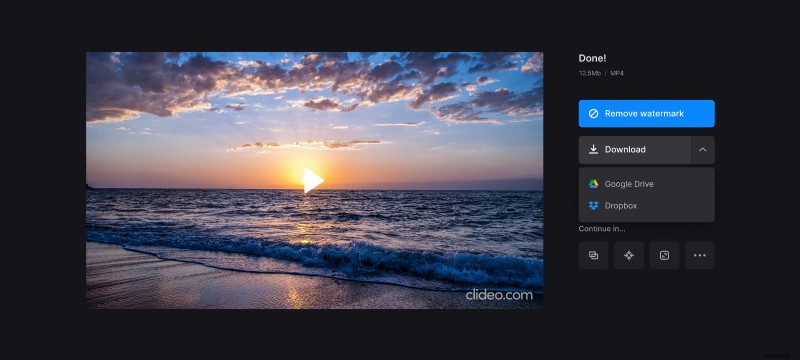
Si vous souhaitez plutôt l'enregistrer sur Dropbox ou Google Drive, faites-le à nouveau via la flèche vers le bas.
Si votre vidéo modifiée ne vous convient pas, apportez facilement quelques modifications en appuyant sur l'option "Retour à la modification".
